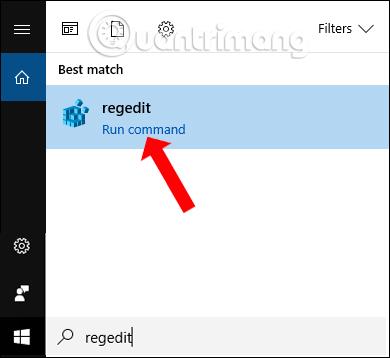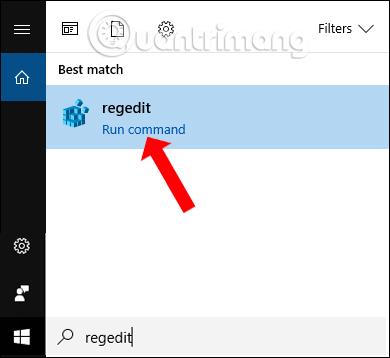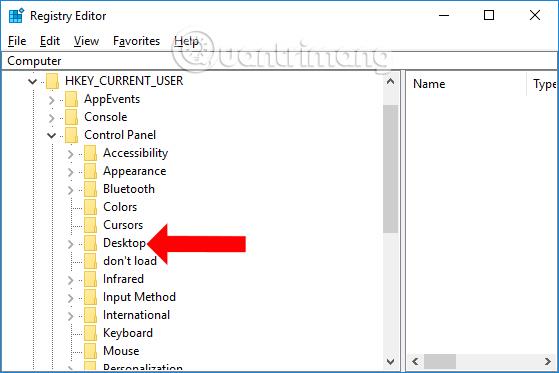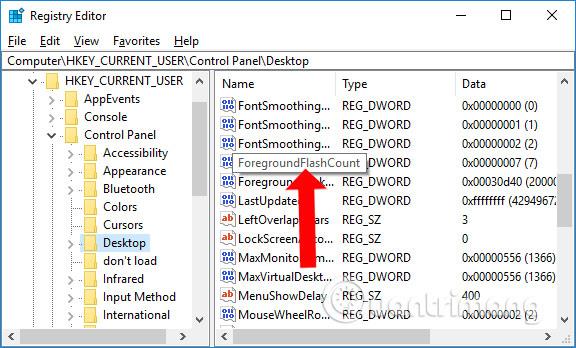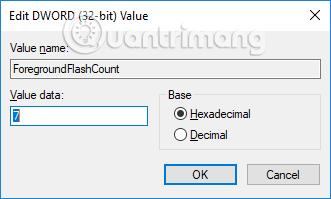Починаючи з версії Windows 10 Build 1709, для сповіщення користувачів з’явився ефект блимання програм на панелі завдань. Коли з’являється ефект блимання, ми дізнаємося про нові дії, такі як поява команди, яка потребує підтвердження, нові повідомлення, нові коментарі тощо. Ця функція відображається в системі за замовчуванням, але час блимання досить обмежений. Якщо ви не звертаєте уваги, ви можете легко проігнорувати нові сповіщення в додатку. Отже, щоб збільшити ефект миготіння програм на панелі завдань, читачі можуть звернутися до статті нижче від Tips.BlogCafeIT.
Як збільшити блимання програм на панелі завдань
Крок 1:
Введіть ключове слово regedit у рядок пошуку Windows і перейдіть до результатів пошуку.
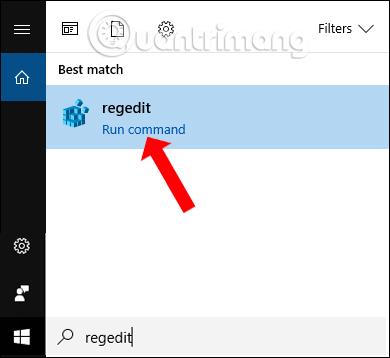
крок 2:
В інтерфейсі вікна редактора реєстру ми отримаємо доступ до папки за шляхом HKEY_CURRENT_USER\Control Panel\Desktop .
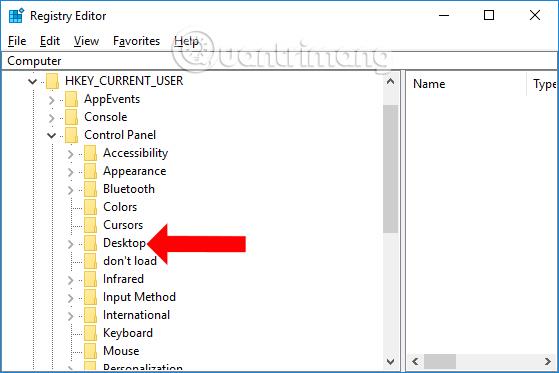
крок 3:
Подивившись на вміст праворуч, двічі клацніть ForegroundFlashCount .
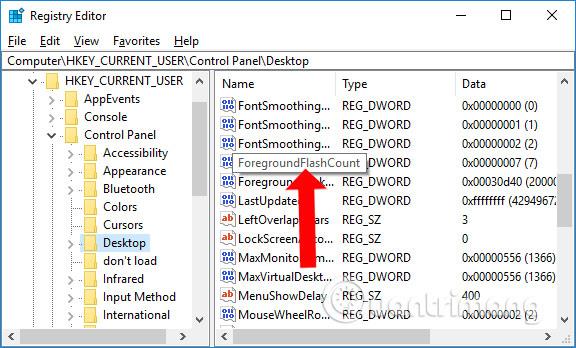
крок 4:
З’явиться інтерфейс таблиці для зміни значення даних для ForegroundFlashCount. За замовчуванням кількість швидких блимань становитиме 7. Ми можемо ввести будь-яке число у полі «Значення» , щоб застосувати зміни до ефекту блимання. Натисніть OK, щоб зберегти.
Потім перезапустіть Провідник файлів або комп’ютер, щоб зміни були застосовані.
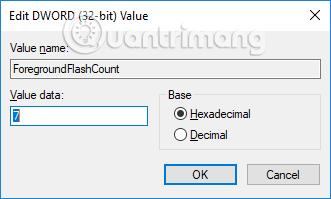
За замовчуванням система встановлює 7 швидких спалахів і 3 повільних спалаху, а потім перемикається на оранжевий стан. Користувачі не можуть змінити кількість повільних спалахів, але можуть вимкнути 3 повільні спалахи, відкривши таблицю зміни значень даних ForegroundFlashCount, а потім ввівши 0 у значення. Таким чином, значок програми буде безперервно блимати, доки ви не клацнете значок, щоб зупинити.

Досить невелика хитрість і зміна, але допоможе вам не пропустити останні сповіщення від програми через ефект блимання програми на панелі завдань. Ми можемо збільшити або зменшити кількість швидких блимань для програми, залежно від потреб кожної людини.
Посилання:
Бажаю успіхів!